深度技术Win7系统搭建iis服务器的方法
iis是由微软公司提供的基于运行Microsoft Windows的互联网基本服务,意为互联网信息服务。那么怎样搭建iis服务器呢?就此问题,下面小编就给大家介绍深度技术Win7系统搭建iis服务器的方法。
1、依次点击开始菜单—控制面板,将控制面板查看方式修改为“大图标”,然后点击“程序和功能”;
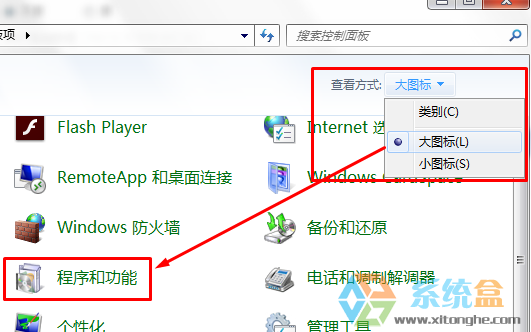
2、点击左侧的“打开或关闭Windows功能”;
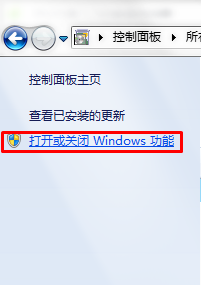
3、等待一会,在“Windows 功能”界面展开“Inertnet 信息服务”—“IIS 6 管理兼容性”,将“IIS 6 管理兼容性”子项全部打钩(“IIS 6 WMI 兼容性”、“IIS 6 管理控制台”、“IIS 6 脚本工具”、“IIS元数据库和IIS 6 配置兼容性”),将“IIS管理服务”、“IIS管理脚本和工具”、“IIS控制台”全部打钩,然后点击确定,等待其安装完成点击“立即重新启动”;#f#
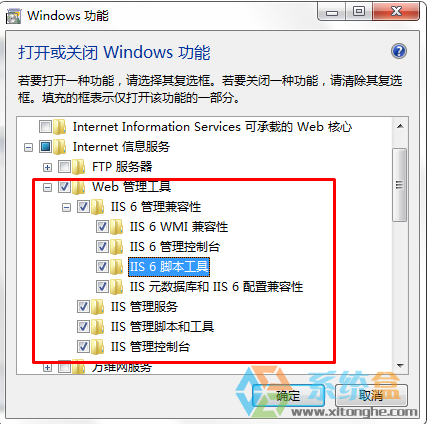
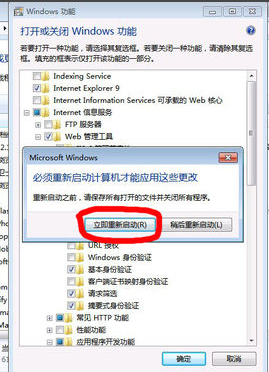
4、重启后点击开始菜单—控制面板,将控制面板查看方式修改为“小图标”,点击下面的“管理工具”;

5、双击打开“Internet 信息服务(IIS)管理器”;
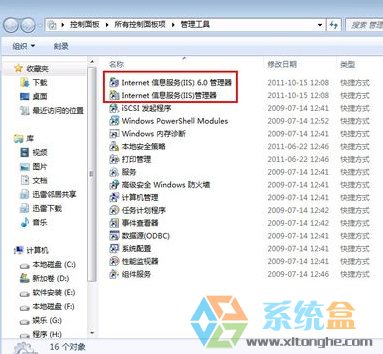
6、展开右边的个人PC栏,右击网站——添加网站,在出来的对话框中添加自己的网站名称、物理路径(选择你的网站目录)。记得要设置网站文件夹的安全项,添加一个Everyone用户,设置所有权限控制即可,最后点确定。
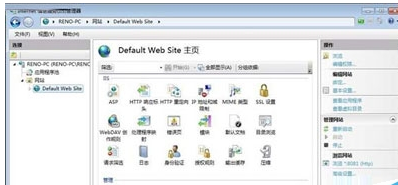
7、双击IIS7中“ASP”,父路径是没有启用的,所以我们要选择True开启;

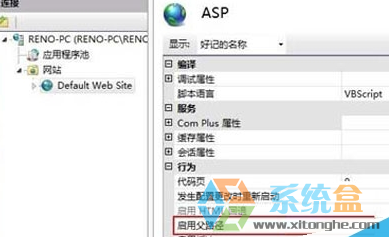
8、在右侧点击高级设置选项,可以修改网站的目录。单击右侧的绑定,可以修改网站的端口。双击IIS7中的 默认文档,可设置网站的默认文档;
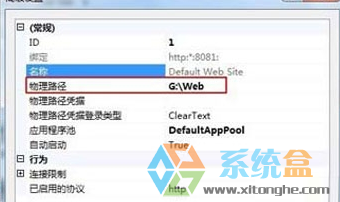
![]()
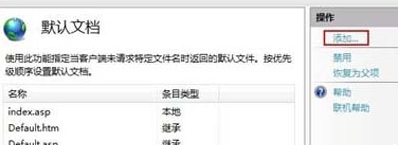
9、设置完成后,在浏览器的地址栏里面访问自己的IP就可以打开刚才添加的网站了!
以上就是“Win7系统搭建iis服务器的方法介绍了,有此需要的用户,可参照以上方法进行解决。
相关阅读
win7系统排行
热门教程
软件合集